前言
今天在嘗試使用WSL2時,遇到了報錯提示。
錯誤信息如下:
(base) PS C:Users1> wsl 當前計算機配置不支持 WSL2。請啟用“虛擬機平臺”可選組件,并確保在 BIOS 中啟用虛擬化。通過運行以下命令啟用“虛擬機平臺”: wsl.exe --install --no-distribution 有關信息,請訪問 https://aka.ms/enablevirtualization Error code: Wsl/Service/CreateInstance/CreateVm/HCS/HCS_E_HYPERV_NOT_INSTALLED
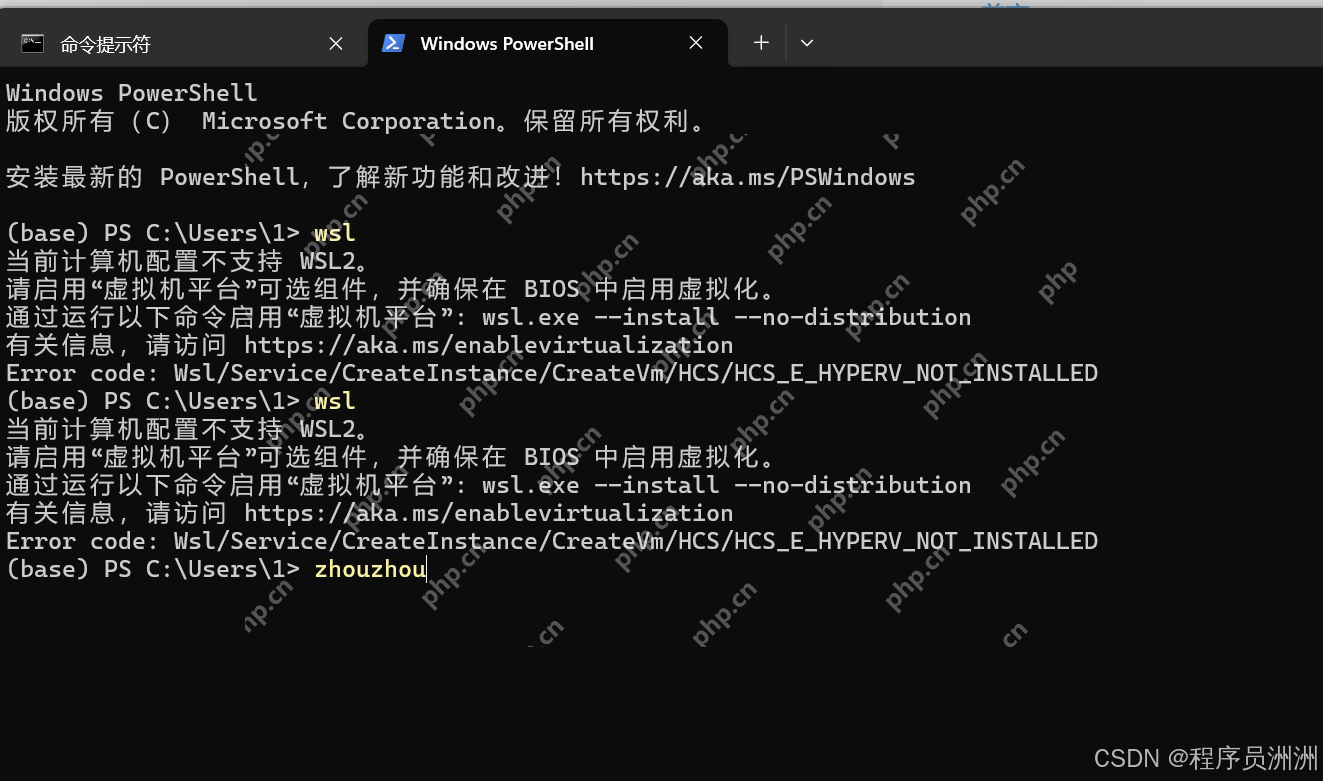
這個問題可能與VMware有關,或者是之前關閉了Hyper-V。今天我們將嘗試解決這個問題。
解決方案
首先,我們打開控制面板,并點擊“卸載程序”。
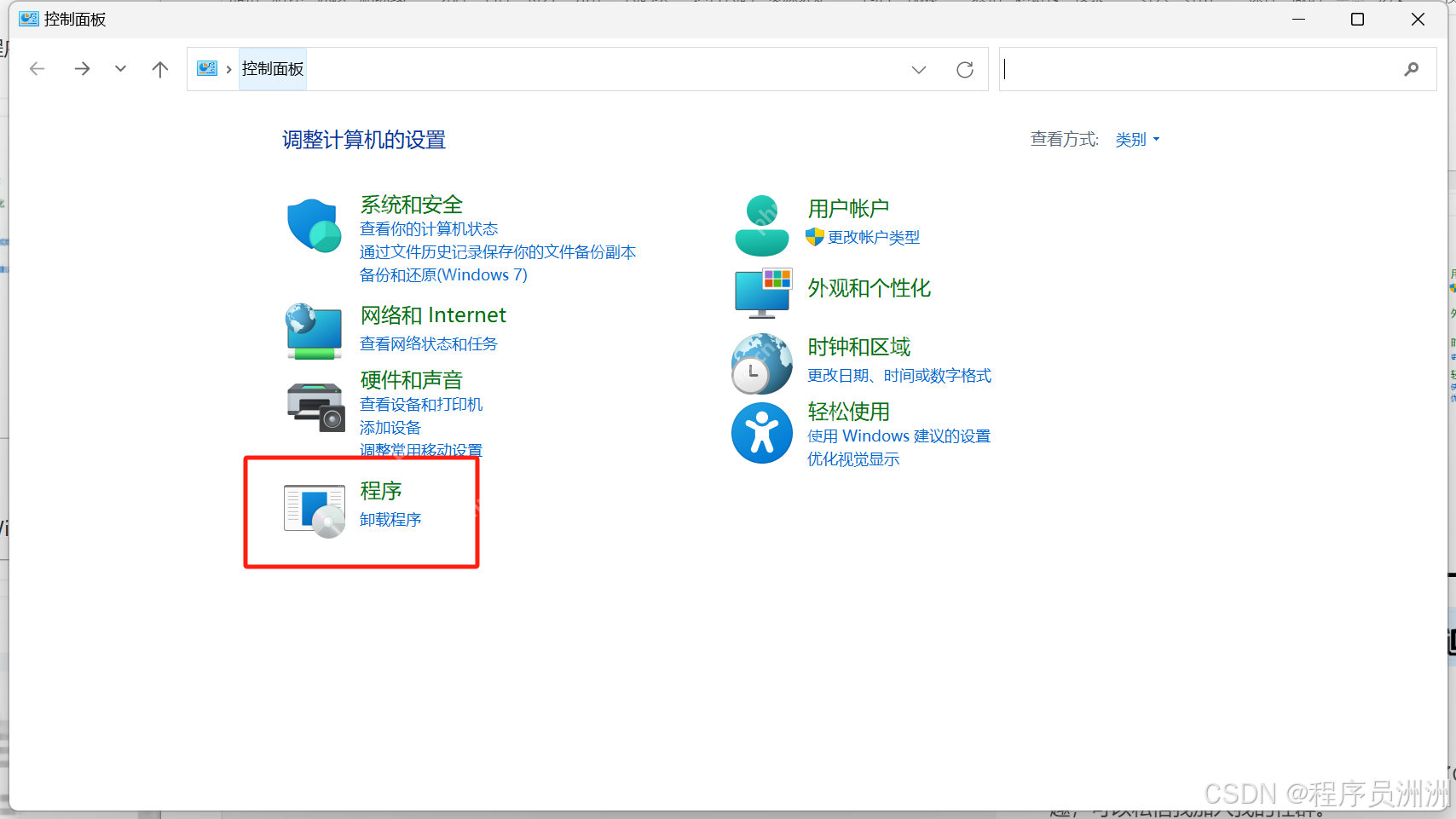
接著,選擇以下按鈕。
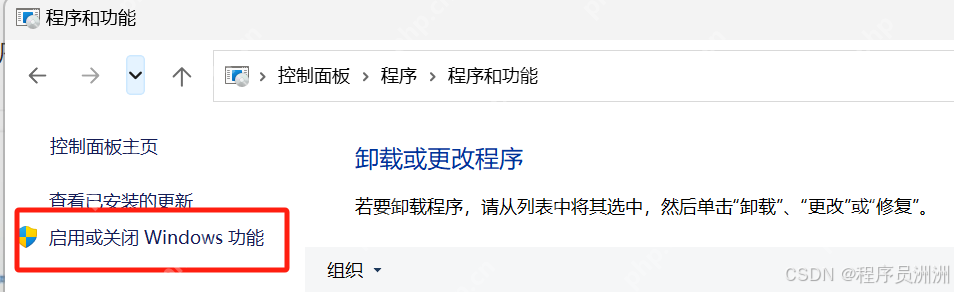
然后,我們就可以找到這個功能。
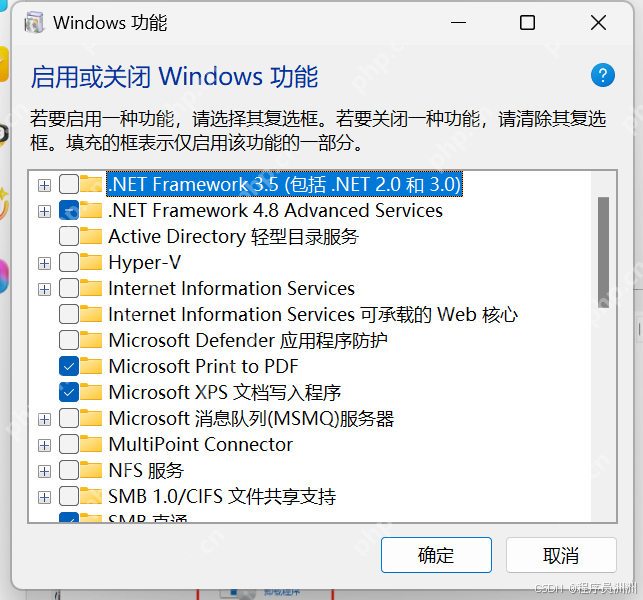
我們勾選所有選項。
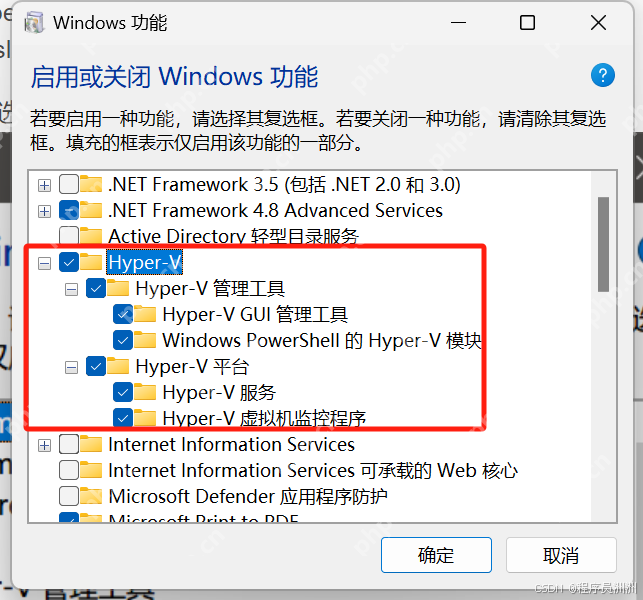
此時需要重啟電腦。
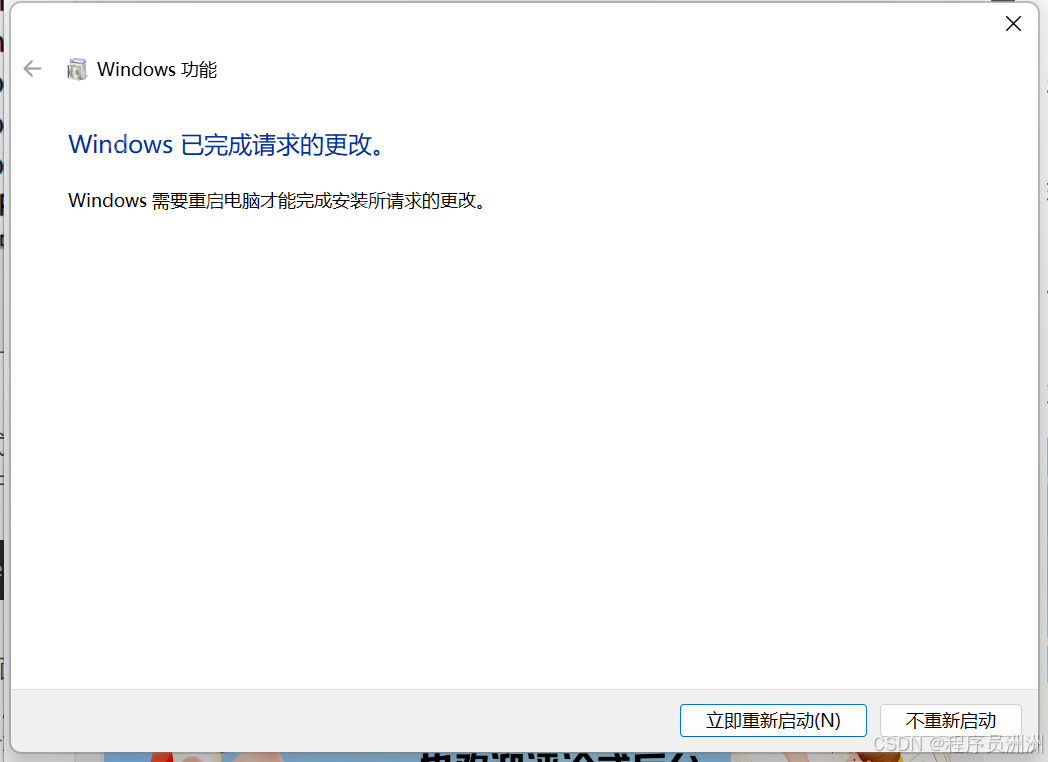
重啟后,在PowerShell中執行以下命令:
bcdedit /set hypervisorlaunchtype auto
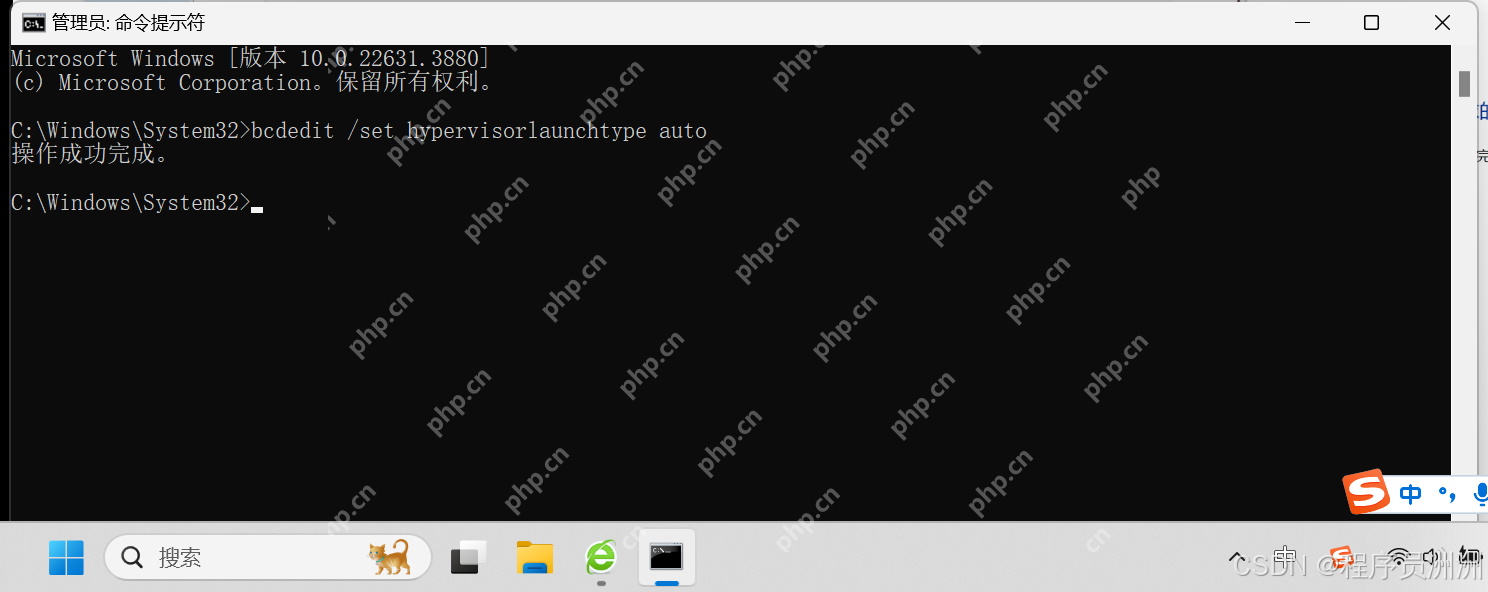

然后我們就可以進入WSL2了。
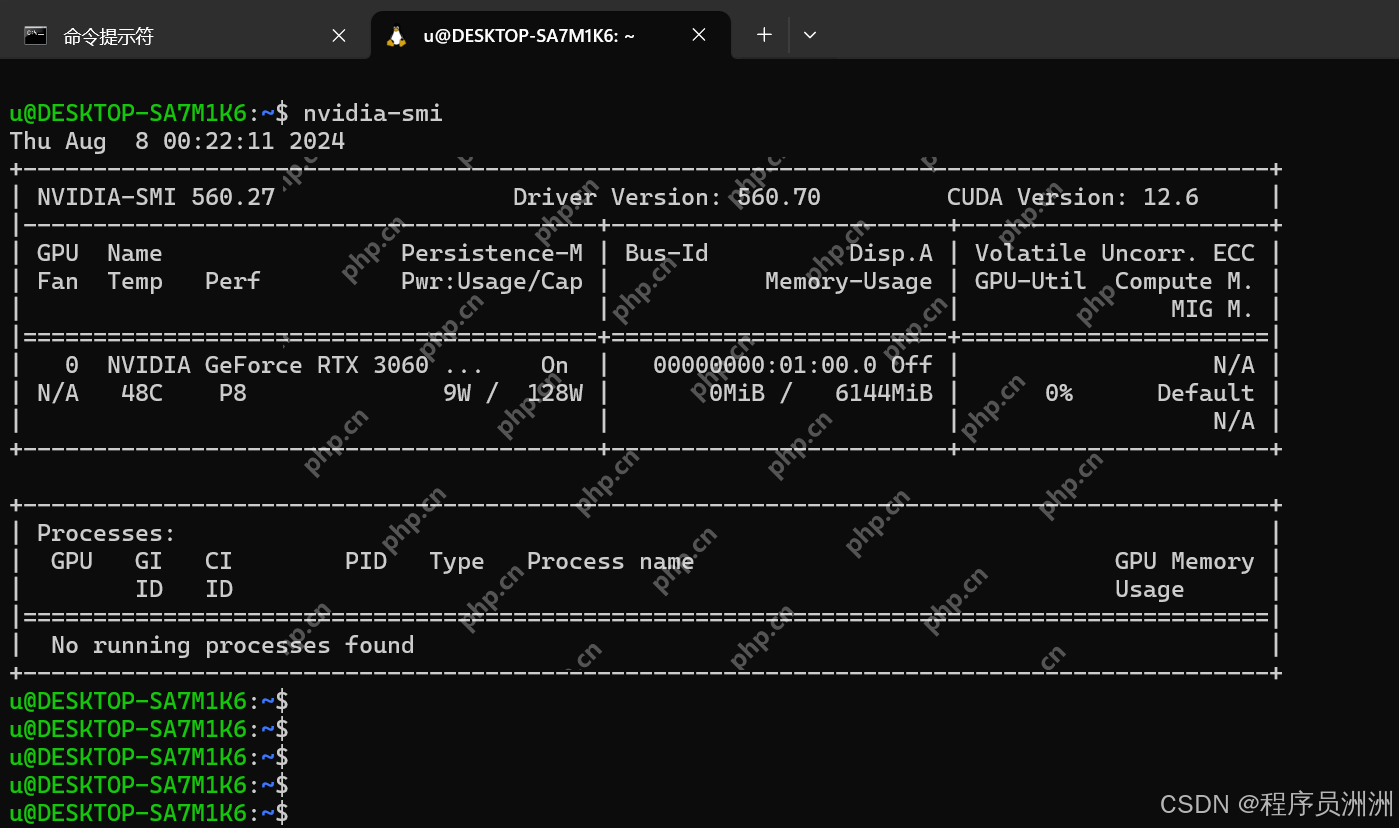
如果仍然無法使用,可以嘗試多重啟幾次,看看是否能解決問題。
如果還是不行,可能是因為禁用了組策略中的Device Guard虛擬化安全設置。我們需要打開組策略管理,按照以下路徑進行設置:本地計算機策略 > 計算機配置 > 管理模板 > 系統 > Device Guard。
將基于虛擬化的安全設置為“已開啟”或“未設置”。
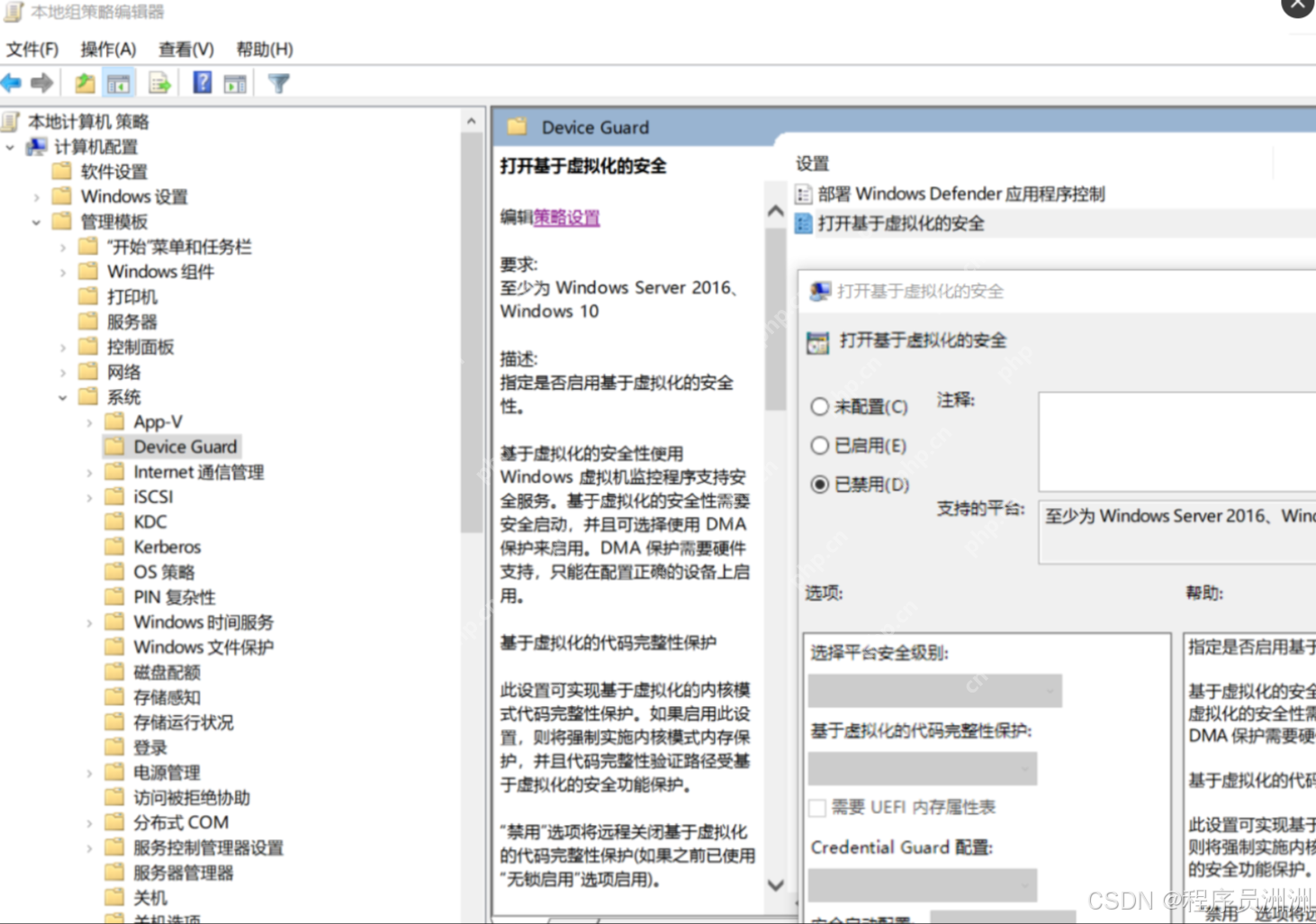
隨后重新嘗試開啟WSL2。
如果以上步驟仍然無法解決問題,請多重復幾次,確保沒有遺漏任何步驟。
? 版權聲明
文章版權歸作者所有,未經允許請勿轉載。
THE END



















